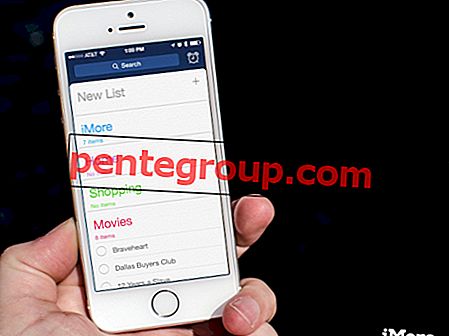На некоторых устройствах iOS сообщение «Войти в iCloud» появляется каждые несколько секунд / минут, нарушая рабочий процесс. Это раздражает, если не сказать больше, и частота всплывающих окон настолько плоха, что даже не позволяет исправить это на iPhone / iPad.
После долгих попыток решить проблему, похоже, проблема с Wi-Fi. Если вы не подключены к Wi-Fi, если ваше устройство iOS не может подключиться к сети или что-то еще блокирует ваше устройство от подключения к сети Wi-Fi, произойдет этот цикл «Вход в iCloud».
Советы по устранению зависания iPhone на всплывающем цикле «Вход в iCloud»
Чтобы исправить это, необходимо подключить iPhone / iPad к сети Wi-Fi. Это означает, что вам нужно перейти в «Настройки» → «Wi-Fi», а затем присоединиться к сети и ввести пароль для сети.
Единственная проблема заключается в том, что всплывающее сообщение не позволяет вам выполнить эту простую операцию. Каждый раз, когда появляется всплывающее окно, оно блокирует рабочий процесс, не позволяет вам делать что-либо в фоновом режиме, пока вы не отклоните всплывающее окно, введя пароль.
Есть несколько способов исправить это. Хитрость, оказывается, заключается в том, чтобы каким-то образом получить iPhone передышку и время, чтобы он мог подключиться к сети Wi-Fi, прежде чем всплывающее окно появится снова.
# 1. Хард ресет + настройка Wi-Fi
Аппаратный сброс - это когда вы нажимаете и удерживаете кнопку «Домой» и кнопку питания, пока экран не погаснет. Затем нажмите кнопку питания, чтобы загрузить iPhone. Когда вы делаете полный сброс и когда iPhone перезагружается, iPhone занимает некоторое время, чтобы инициализировать вещи, прежде чем думать о iCloud.
Это время можно использовать для подключения iPhone к сети Wi-Fi. Поэтому, когда iPhone загружается после полной перезагрузки, первое, что вы делаете, это зайдите в Настройки → Wi-Fi и подключитесь к сети.
# 2. iTunes Backup + Sync
Если hard-reset не работает, вам, возможно, придется обратиться за помощью к iTunes на вашем ПК / Mac. Сделать это:
Шаг 1. Подключите ваш iPhone к компьютеру и запустите iTunes.
Шаг 2. На боковой панели выберите свой iPhone. Щелкните правой кнопкой мыши на нем и выберите « Создать резервную копию сейчас».
Шаг 3. Игнорируйте всплывающее окно «Войти в iCloud» (или отклоните его).
Шаг № 4. При резервном копировании iPhone всплывающее окно не появляется на экране. Используйте это время для подключения к сети Wi-Fi.
Шаг № 5. После резервного копирования отключитесь и перейдите в « Настройки» → «iCloud», а затем снова войдите в свою учетную запись iCloud. (Или, если всплывающее окно появляется, введите пароль там же.)
# 3. Восстановить
Если даже предыдущий метод не сработал, единственный вариант - восстановить. Это происходит главным образом потому, что единственный раз, когда вы можете без проблем подключиться к сети Wi-Fi, это когда вы настраиваете свое устройство из нового восстановления.
Когда вы восстановите и настроите свой iPhone как новый, вам будет предложено подключиться к сети Wi-Fi. И тогда вы можете войти в iCloud без всплывающей петли, убивающей ваш iPhone.
Восстановление также ваша единственная доступная опция, если нет Wi-Fi.
На этом пока все!
Хотите догнать больше таких статей? Обязательно загрузите наше приложение и следите за обновлениями через Facebook, Twitter и Telegram, чтобы никогда не пропустить наши последние новости.